لديك الكثير من الأشياء للقيام بذلك ، وعادة ما تنسى القليل منها. المشكلة هي أن تنسى شيئًا مهمًا. إذا نسيت الذهاب إلى مكان التنظيف الجاف ، يمكنك دائمًا الذهاب غدًا. مع ذلك ، إنها قصة مختلفة تمامًا إذا نسيت شراء اللوازم المدرسية المهمة التي يحتاجها طفلك في اليوم التالي.
نظرًا لأنه يكاد يكون من المستحيل تذكر كل ما عليك القيام به خلال اليوم ، فإن القليل من المساعدة سيكون رائعًا. يمكنك استخدام ملفات مختلفة تطبيقات الأندرويد مجانًا لمساعدتك على تذكر الأشياء الشخصية والمتعلقة بالعمل التي تحتاج إلى إنجازها. دعونا نرى أيهما يناسب احتياجاتك بشكل أفضل.
1. مهام Google
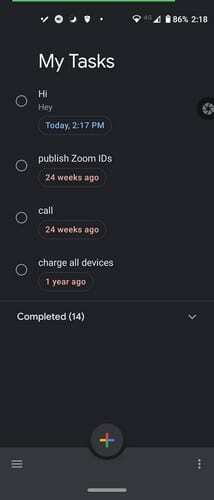
مهام Google هو تطبيق مجاني سيذكرك بمهامك في الوقت المحدد الذي تحتاج إلى تذكيرك به. أنشئ مهمتك ، وأثناء إنشائها ، سترى خيارًا لإضافة وقت تذكير. نظرًا لأنك ستستخدم حسابك في Google ، فسيظهر التذكير على جميع أجهزة Android التي لديك هذا الحساب عليها.
يتيح لك التطبيق أيضًا إضافة مهام فرعية إلى مهامك ، وتغيير لون المظهر ، وإعادة تسمية القوائم ، وإعادة ترتيب مهامك ، وعرض مهامك في Gmail ، ويمكنك التبديل بسهولة بين الحسابات. يمكنك أيضًا تنظيمها حسب التاريخ حتى تتمكن دائمًا من الوفاء بهذا الموعد النهائي.
2. تذكير مع التنبيه
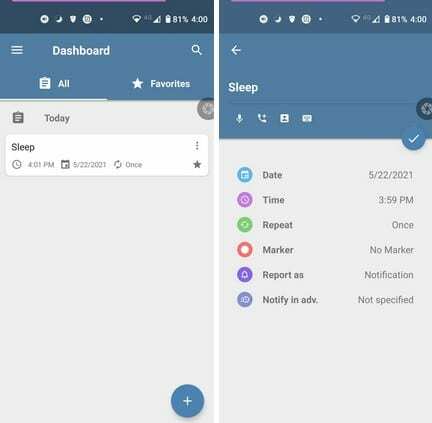
تذكير مع التنبيه هو تطبيق تذكير شائع آخر يمكنك استخدامه مجانًا أو الترقية إلى الإصدار المميز. إلى جانب الاضطرار إلى التصميم ذي المظهر الرائع ، يحتوي التطبيق على قسم يمكنك من خلاله الاحتفاظ بمهامك المفضلة. عند إنشاء مهمة ، يمكنك إضافة تاريخ استحقاق ، ووقت تذكير ، وتكرار ، وعلامة ، وتقرير ، وإخطار مقدمًا.
إذا كنت بحاجة إلى تذكير للاتصال بشخص ما ، فسيطلب التطبيق إذنًا للوصول إلى جهات الاتصال الخاصة بك لإضافة سهلة. يمكنك أيضًا استخدام الكلام إلى نص لتسمية مهمتك ، وهو خيار رائع عند الكتابة يكون صعبًا بعض الشيء. إذا رأيت مهمة تريد جعلها مفضلة لديك ، فانقر على رمز النجمة ، وسيتم حفظها تلقائيًا في قسم المفضلة. عندما لا تتذكر ما إذا كنت قد أكملت مهمة ، لا تنس استخدام خيار البحث في الجزء العلوي.
3. Microsoft To-Do: القائمة والمهمة والتذكير
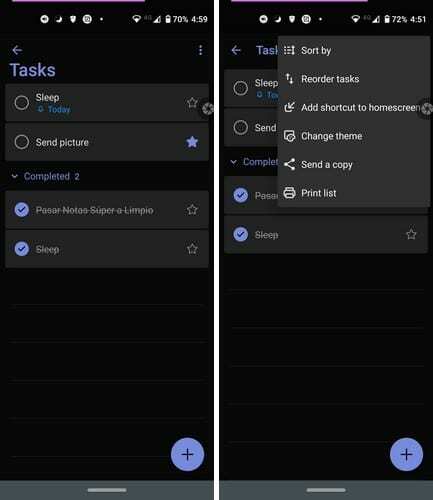
هل أنت من محبي مايكروسوفت؟ في هذه الحالة ، قد يعجبك ملف تطبيق Microsoft To-Do. إنه مليء بالميزات الرائعة والمفيدة ، مثل التذكيرات. لجعل التطبيق يذكرك أن الوقت قد حان لإكمال مهمة ما ، انقر على زر علامة الجمع في أسفل اليمين.
بعد إضافة أشياء مثل الاسم وتاريخ الاستحقاق والتكرار ، سترى خيار تذكيري.
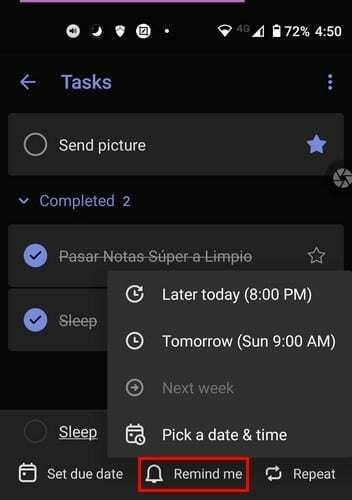
يمكنك الاختيار من بين خيارات الوقت الافتراضية أو اختيار اختيار التاريخ والوقت. أولاً ، سيطلب منك اختيار تاريخ من التقويم ثم النقر فوق علامة التبويب "الوقت". لإضافة الوقت ، يمكنك القيام بذلك بطريقتين. من خلال تحريك الدائرة الكبيرة إلى الوقت المناسب ، يمكنك النقر على أيقونة لوحة المفاتيح لكتابة الوقت.
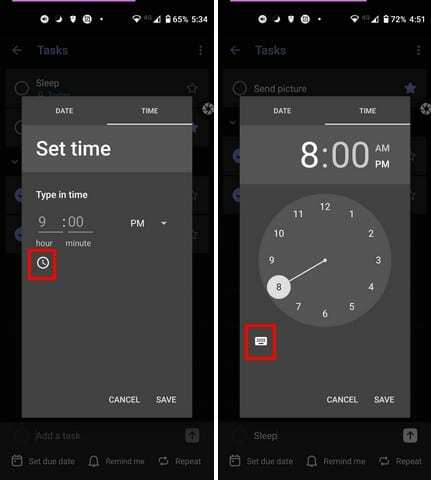
تمامًا كما هو الحال مع جميع التطبيقات الموجودة في القائمة ، عندما يحين الوقت ، ستتلقى التذكير على شريط الإشعارات.
4. قائمة المهام - مخطط الجدول وتذكيرات المهام
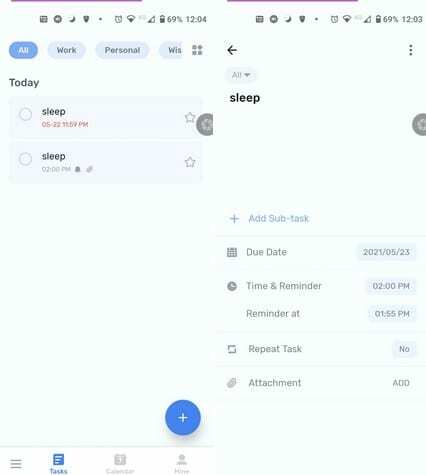
هل تحب إضافة الصور إلى تذكيراتك؟ إذا قمت بذلك ، فهذا شيء يمكنك القيام به قائمة المهام - مخطط الجدول وتذكيرات المهام. يتيح لك هذا التطبيق إنشاء مهام بتصميم خيالي وإضافة تذكير إذا كنت ترغب في ذلك ؛ إنه ليس التزامًا. عند إنشاء مهمة ، يمكنك إضافة تاريخ الاستحقاق والوقت والتذكير وتكرار المهمة والمرفق. يتيح لك الإصدار المجاني إضافة مرفق واحد فقط ، ولكن يمكنك الترقية إلى Pro إذا كنت بحاجة إلى إضافة المزيد.
يمكنك الاختيار من بين خطط مثل دفع 2.99 دولارًا في الشهر ، أو 15.99 دولارًا سنويًا ، أو يمكنك شراء 29.99 دولارًا لمرة واحدة. من خلال إلغاء قفل المحترفين ، يمكنك إلغاء قفل جميع الميزات وقائمة تحقق غير محدودة وتخصيص المهام المتكررة وتذكيرات المهام المحسّنة وأدوات المهام الاحترافية وإزالة الإعلانات.
هناك أيضًا طريقة عرض تقويم لمعرفة عدد المهام التي تحتاج إلى توليها خلال الأسبوع. يمكنك أيضًا تقسيم مهامك إلى فئات مختلفة مثل العمل والشخصية وقائمة الرغبات. يمكنك أيضًا إنشاء قائمة إذا كنت لا ترى عنوانًا يمكنك استخدامه. من الممكن أيضًا إدارة الفئات عن طريق تعديلها أو إخفائها أو حذفها. لإيجاد سهل ، توجد جميع الفئات في الأعلى.
عندما يتعلق الأمر بالسمات ، فإن السمات الوحيدة التي يمكنك استخدامها مجانًا هي الأزرق والوردي والأسود والأخضر. سمات النسيج والمشاهد مخصصة فقط لمستخدمي Pro.
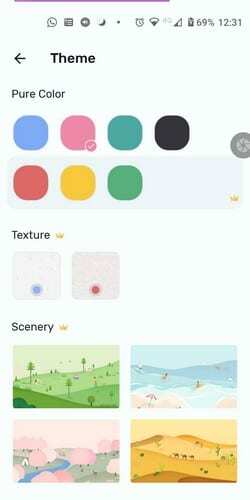
5. Any.do - مخطط قائمة المهام والتقويم
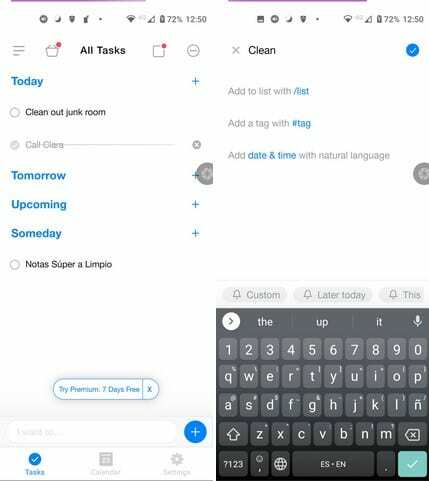
إذا لم يقنعك أي من التطبيقات السابقة ، فنأمل أن ترغب في ذلك أي فعل. يمكنك عرض مهامك بأربع طرق مختلفة:
- اليوم
- غدا
- القادمة
- في يوم ما
يمكنك إضافة العلامات وإنشاء القوائم الخاصة بك. عند بدء استخدام التطبيق لأول مرة ، يمكنك مزامنة تقويم Google الخاص بك ، ويقوم التطبيق بباقي العمل. لتسهيل الأمور ، يحتوي التطبيق على العديد من عناصر واجهة المستخدم التي يمكنك إضافتها إلى شاشتك الرئيسية. يمكنك الاختيار من بين ثمانية منهم ، بما في ذلك الشفافية وغير الشفافة.
عند إنشاء مهمة ، يقدم لك التطبيق قائمة طويلة من الخيارات للاختيار من بينها. نحو الأسفل ، يمكنك رؤية خيارات التذكير. يمكنك الاختيار من بين خيارات مثل لاحقًا اليوم ، أو هذا المساء ، أو صباح الغد ، أو الأسبوع المقبل ، أو يومًا ما ، أو مخصص. باستخدام Custom ، أولاً ، ستحتاج إلى اختيار تاريخ متبوعًا بالوقت. ستعرف أنه تمت إضافة التذكير بنجاح لأنه سيظهر باللون الأزرق في الركن الأيمن السفلي.
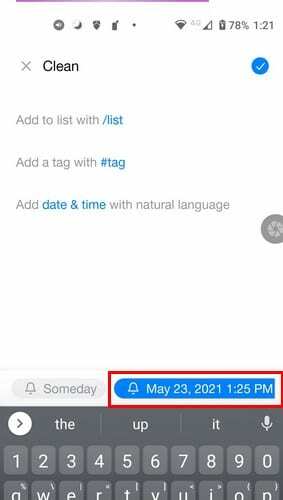
يتيح لك التطبيق أيضًا مشاركة مهامك مع الآخرين من خلال تكليفهم بالمهمة. أيضًا ، إذا نسيت إضافة تذكير ، يمكنك دائمًا الرجوع وفتح المهمة لإضافتها. ما عليك سوى التبديل إلى رمز الجرس وإضافة الوقت والتاريخ اللذين تريد تذكيرهما بهما.
استنتاج
لديك الكثير من الأشياء للقيام بذلك إذا لم تستخدم تطبيق تذكير واحد على الأقل ، فلا بد أن تنسى معظم مهامك. سيعتمد التطبيق الذي تقرر استخدامه على الميزات التي يقدمها. يفضل بعض الأشخاص التطبيقات التي تبقي الأمور بسيطة ، بينما يفضل البعض الآخر التطبيقات المليئة بالميزات. ما نوع تطبيقات التذكير التي تفضلها؟ اسمحوا لي أن أعرف في التعليقات أدناه ، ولا تنس مشاركة المقال مع الآخرين على وسائل التواصل الاجتماعي.